Una guía paso a paso para usar el widget de interpretación simultánea de Interprefy en reuniones y eventos con otras plataformas
Antes de empezar:
Dispositivo: Utilice un ordenador de escritorio o un portátil. Evite el uso de teléfonos inteligentes, iPads o tabletas.
Navegador recomendado: última versión de Google Chrome, Firefox o Edge.
- Únase al evento: pegue el enlace del evento en su navegador e inicie sesión.
- Abra el widget de interpretación: haga clic en el widget de interpretación integrado.
- Seleccione el idioma: seleccione su idioma preferido y haga clic en conectar.
- Silencie el webcast: silencie la salida de audio del reproductor de vídeo.
- Escuche el contenido de audio con interpretación en tiempo real.
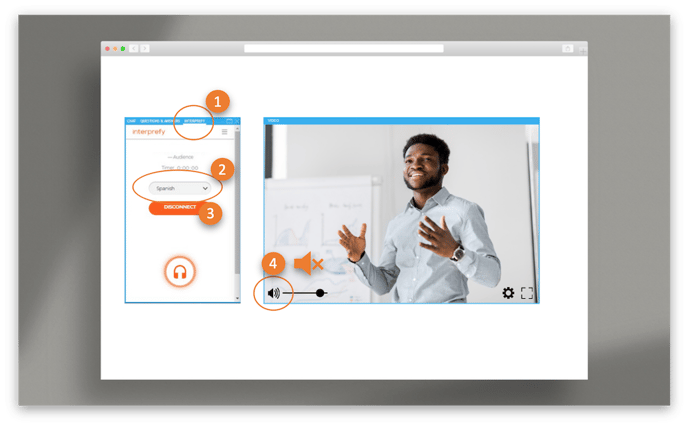
Guía del usuario para el widget de Interprefy v.2.0
El widget de Interprefy v.2.0 permite a los usuarios escuchar la interpretación en otros idiomas o seguir el evento con subtítulos o lengua de signos si están habilitados por el organizador.
En esta guía aprenderá cómo:
1. Acceder al widget de Interprefy desde plataformas de terceros
2. Usar el widget en sus reuniones para:
• Escuchar la interpretación de idiomas
• Acceder a los subtítulos
• Acceder a la interpretación en lengua de signos
1. Acceder al widget de Interprefy desde plataformas de terceros:
- Únase al evento - Pegue el enlace del evento en su navegador e inicie sesión.
- Abra el widget de Interprefy - Haga clic en el widget de Interprefy, que se indicará con la palabra «Interprefy» o con el icono de Interprefy:

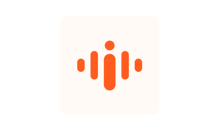
2. Cómo usar el widget en sus reuniones:
El widget de Interprefy se mostrará de forma vertical u horizontal, en función del diseño de su plataforma de reuniones:
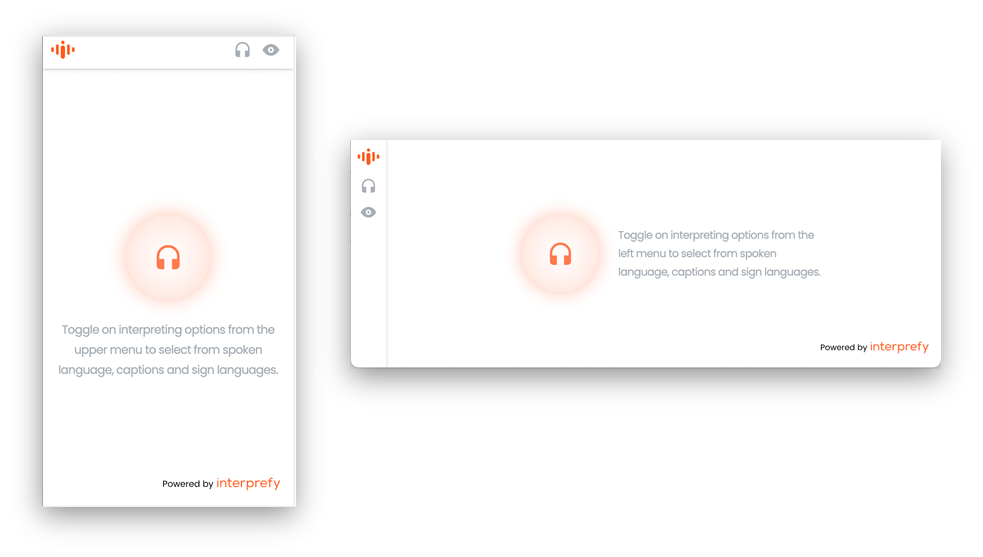
Dependiendo de la configuración de su reunión, podrá escuchar la interpretación en otros idiomas y a veces también acceder a los subtítulos o a la versión en lengua de signos.
- Cómo escuchar la interpretación de idiomas:
- Haga clic en el icono de los auriculares para elegir el idioma de interpretación (1)
- Seleccione el idioma de interpretación (2) - Seleccione el idioma que desee de la lista de opciones disponibles. La configuración por defecto «Ninguno» le permite escuchar el audio de la sala.
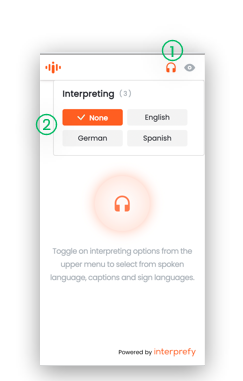
- Escuchar la interpretación - La ventana de selección se cerrará de forma automática una vez que haya seleccionado el idioma, y el idioma seleccionado se mostrará en el centro del widget.
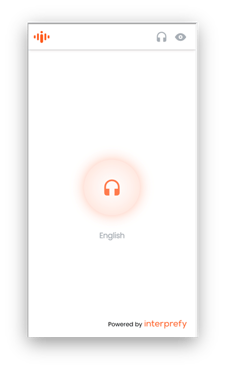
- Cómo acceder a los subtítulos:
Si el organizador de la reunión lo posibilita, podrá seguir también su reunión o evento con subtítulos. Para acceder a ellos debe hacer lo siguiente:
- Haga clic en el icono del ojo para elegir el idioma de los subtítulos (1)
- Seleccione el idioma de los subtítulos (2) - Seleccione el idioma que desee de la lista de opciones disponibles. La configuración por defecto «Ninguno» indica que no se mostrará ningún subtítulo.
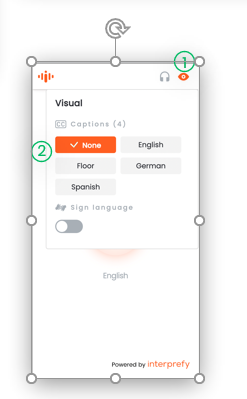
- Lea los subtítulos para seguir su reunión - La ventana de selección se cerrará de forma automática una vez que haya seleccionado el idioma, y se mostrarán los subtítulos.
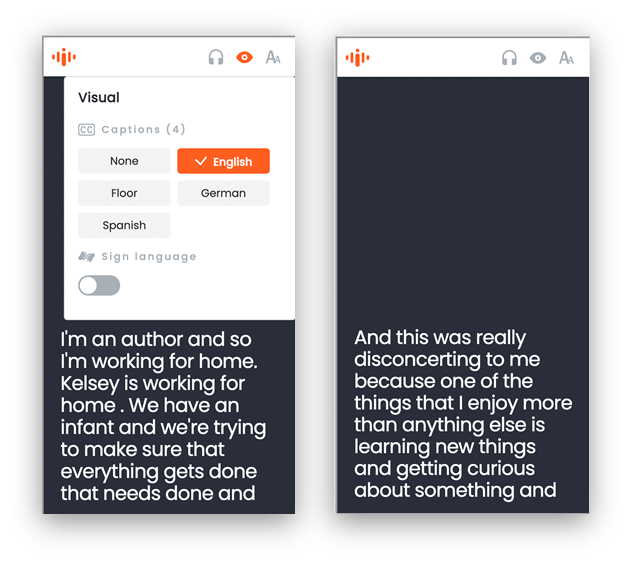
- Ajuste el tamaño de los subtítulos - Si lo necesita, puede elegir un tamaño distinto para los subtítulos. Si hace clic en el icono «Aa», aparecerán las 3 opciones disponibles.
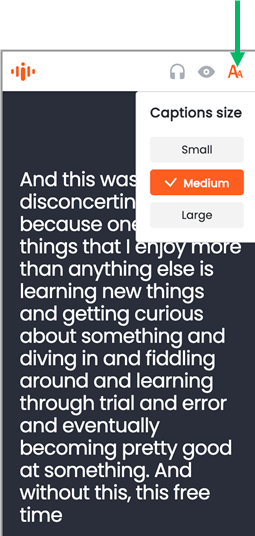
- Cómo acceder a la interpretación en lengua de signos
- Haga clic en el icono del ojo para activar la lengua de signos - La ventana de selección se cerrará de forma automática una vez que la haya activado, y verá el vídeo en lengua de signos en el widget.
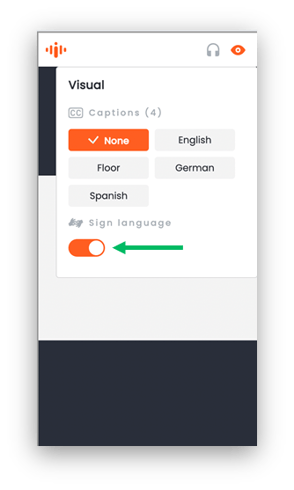
- Seleccione la lengua de signos deseada - si hay más de una lengua de signos disponible para su reunión o evento, puede escoger la que prefiera haciendo clic en las flechas derecha e izquierda.
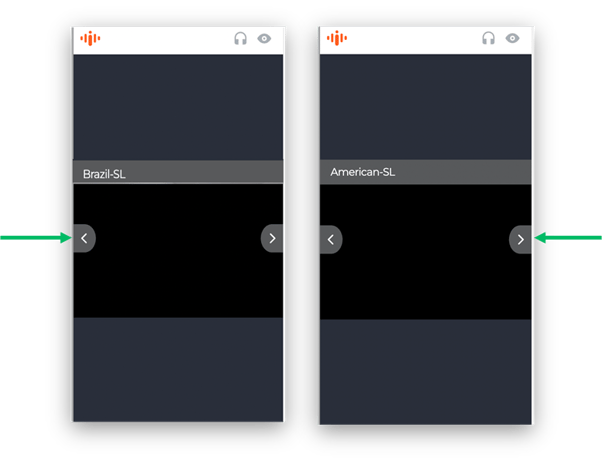
Importante: cuando una lengua de signos está activada, los subtítulos se cerrarán de forma automática. Los subtítulos y la lengua de signos no pueden usarse a la vez.
